win10系统取消用户账户控制提示的具体方法
发布日期:2018-11-29 10:44 作者:深度技术 来源:www.shenduwin10.com
我们在操作win10系统电脑的时候,常常会遇到“你要允许来自未知发布者的此应用对你设备进行更改吗?”的提示的问题。那么取消“你要允许来自未知发布者的此应用对你设备进行更改吗?”的提示的问题该怎么解决呢?对于很多用户对电脑不太熟悉的小伙伴不知道取消“你要允许来自未知发布者的此应用对你设备进行更改吗?”的提示到底该如何解决?其实只需要点击“显示详细信息”选项;再点击显示这些通知时进行更改 选项就可以了。下面深度技术小编就给小伙伴们分享一下取消“你要允许来自未知发布者的此应用对你设备进行更改吗?”的提示具体的解决方法:
1、点击“显示详细信息”选项;
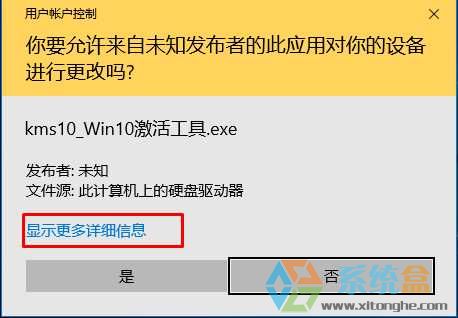
2、再点击显示这些通知时进行更改 选项;
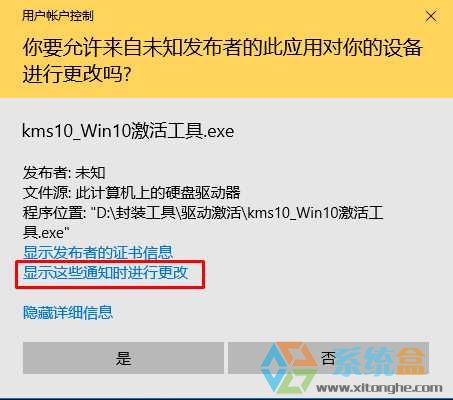
3、在出现的窗口中,将滑块拉至最低,从不通知,确定;
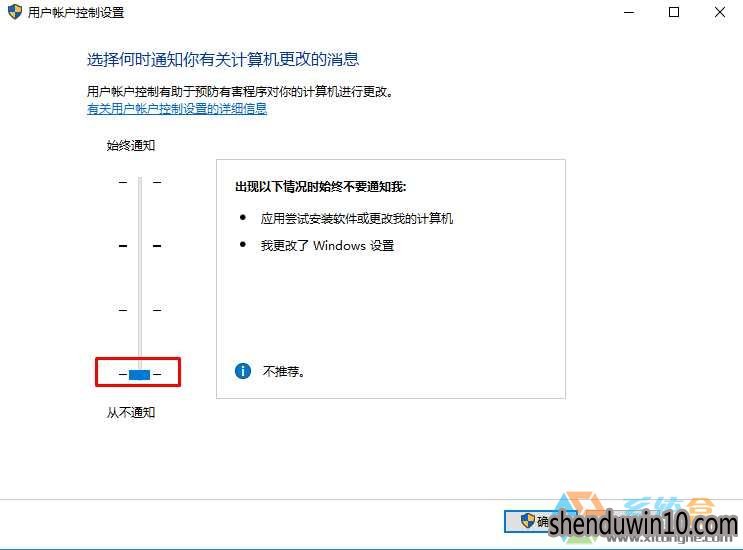
4、接下来再点击是;
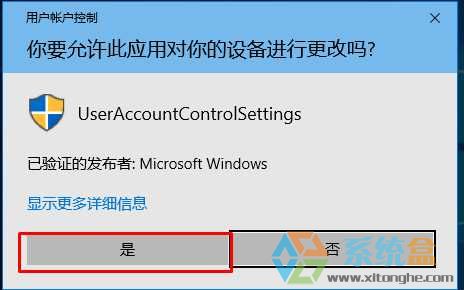
5、再从新运行软件就不会再出现警告提示了~
上文所述,便是win10系统取消用户账户控制提示的具体方法了,有此问题的老铁们快快来解决一下吧。
上文所述,便是win10系统取消用户账户控制提示的具体方法了,有此问题的老铁们快快来解决一下吧。
精品APP推荐
EX安全卫士 V6.0.3
清新绿色四月日历Win8主题
地板换色系统 V1.0 绿色版
Doxillion V2.22
u老九u盘启动盘制作工具 v7.0 UEFI版
思维快车 V2.7 绿色版
翼年代win8动漫主题
Ghost小助手
点聚电子印章制章软件 V6.0 绿色版
风一样的女子田雨橙W8桌面
淘宝买家卖家帐号采集 V1.5.6.0
海蓝天空清爽Win8主题
Process Hacker(查看进程软件) V2.39.124 汉化绿色版
优码计件工资软件 V9.3.8
游行变速器 V6.9 绿色版
IE卸载工具 V2.10 绿色版
慵懒狗狗趴地板Win8主题
PC Lighthouse v2.0 绿色特别版
foxy 2013 v2.0.14 中文绿色版
彩影ARP防火墙 V6.0.2 破解版
- 专题推荐
- 深度技术系统推荐
- 1深度技术Ghost Win10 (64位) 经典装机版V2017.07月(免激活)
- 2深度技术Ghost Win10 x64位 完美纯净版2019年05月(无需激活)
- 3深度技术 Ghost Win10 32位 装机版 V2016.09(免激活)
- 4萝卜家园Windows11 体验装机版64位 2021.09
- 5深度技术Ghost Win10 x64位 多驱动纯净版2019V08(绝对激活)
- 6深度技术Ghost Win10 x64位 特别纯净版v2018.01(绝对激活)
- 7深度技术Ghost Win10 X64 精选纯净版2021v03(激活版)
- 8深度技术Ghost Win10 X32增强修正版2017V01(绝对激活)
- 9深度技术Ghost Win10 X32位 完美装机版2017.09月(免激活)
- 10深度技术 Ghost Win10 x86 装机版 2016年05月
- 深度技术系统教程推荐

